Secure Boot - это безопасная загрузка, которая служит для защиты компьютера от загрузки и установки нежелательного программного обеспечения. Однако, в некоторых случаях, вам может понадобиться отключить Secure Boot на вашем ноутбуке Acer Aspire 3. Например, при установке альтернативной операционной системы или загрузке с внешнего носителя.
Шаг 1: Запустите или перезагрузите ноутбук Acer Aspire 3. Во время загрузки, когда появляется логотип Acer, нажмите клавишу F2 или Del, чтобы войти в меню BIOS. Обычно это указано на экране загрузки, так что следите за подсказками.
Шаг 2: Попадая в меню BIOS, используйте клавиши со стрелками для перемещения по меню. Найдите раздел "Security" (Безопасность) и выберите его. Затем найдите пункт "Secure Boot" (Безопасная загрузка) и выберите его.
Шаг 3: В разделе "Secure Boot" (Безопасная загрузка) вы увидите опцию "Enabled" (Включено). Используйте клавишу Enter, чтобы выбрать эту опцию, а затем выберите "Disabled" (Отключено). После этого нажмите клавишу F10 или пройдите по инструкциям для сохранения изменений и выхода из меню BIOS.
Теперь вы успешно отключили Secure Boot на вашем ноутбуке Acer Aspire 3. Это позволит вам загружать и устанавливать другие операционные системы или использовать внешние носители вроде флешек или дисков. Не забывайте, что отключение Secure Boot повышает риск заражения компьютера вредоносным программным обеспечением, поэтому будьте осторожны и устанавливайте только проверенное ПО.
На этом мы завершаем нашу инструкцию по отключению Secure Boot на Acer Aspire 3. Мы надеемся, что эта статья была полезной для вас. Если у вас остались вопросы или у вас возникли проблемы, не стесняйтесь задавать их в комментариях. Мы постараемся помочь вам в решении любых проблем.
Что такое Secure Boot?

Цель Secure Boot состоит в предотвращении запуска и загрузки компьютера от поддельных или измененных компонентов, таких как вредоносные программы или другое нежелательное программное обеспечение. Secure Boot добавляет слой безопасности, чтобы гарантировать, что только доверенные компоненты могут быть загружены и исполняться на компьютере.
Однако, в некоторых случаях, вы можете захотеть отключить Secure Boot для различных целей, например, установки операционной системы, которая не имеет подписанных компонентов. В этом случае, вам потребуется отключить Secure Boot в биосе вашего ноутбука Acer Aspire 3, что позволит загрузить и установить операционную систему без ограничений.
Разблокировка Secure Boot на Acer Aspire 3
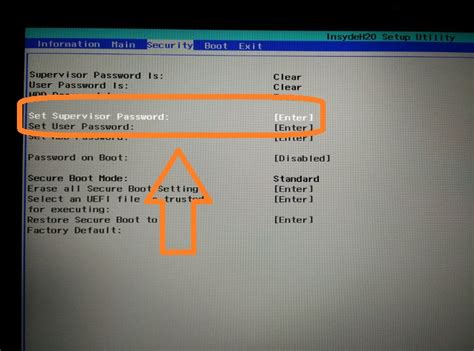
Чтобы разблокировать Secure Boot на Acer Aspire 3, выполните следующие шаги:
- Перезагрузите компьютер и нажмите клавишу F2, чтобы войти в BIOS.
- В меню BIOS найдите вкладку "Security" (Безопасность) и выберите ее.
- На вкладке "Security" найдите опцию "Secure Boot" (Безопасная загрузка) и установите значение "Disabled" (Отключено).
- Нажмите клавишу F10, чтобы сохранить настройки и выйти из BIOS.
Теперь Secure Boot на Acer Aspire 3 будет разблокирован. Вы сможете установить и запускать несертифицированные операционные системы и программы.
Инструкция для отключения Secure Boot на Acer Aspire 3
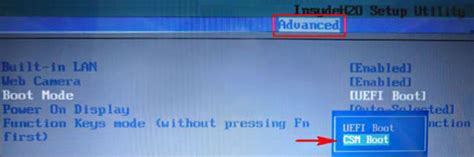
Перезагрузите ноутбук и при включении нажмите клавишу F2 для входа в BIOS.
Используя клавиши со стрелками, выберите вкладку Security.
В разделе Secure Boot найдите опцию Secure Boot Enable и выберите значение Disabled.
Появится предупреждение о возможных рисках и нарушении безопасности. Подтвердите отключение Secure Boot, выбрав значение Yes.
Нажмите клавишу F10, чтобы сохранить изменения и выйти из BIOS.
Ноутбук перезагрузится. Secure Boot будет отключен, и теперь вы можете продолжить установку альтернативной операционной системы или драйверов.
Обратите внимание, что процедура отключения Secure Boot может отличаться в зависимости от модели ноутбука Acer Aspire 3. Если вы не можете найти соответствующую опцию, обратитесь к руководству пользователя или посетите официальный сайт Acer для получения дополнительной информации.
Шаг 1: Запуск BIOS
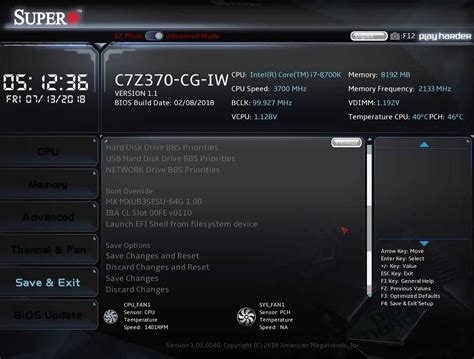
Для отключения Secure Boot на ноутбуке Acer Aspire 3, вам необходимо войти в настройки BIOS. Это можно сделать следующим образом:
- Перезагрузите ноутбук и нажмите клавишу F2 или Delete, чтобы войти в BIOS.
- В некоторых моделях ноутбуков Acer может потребоваться также нажать клавишу F12 или Esc для выбора устройства загрузки.
- При входе в BIOS вы увидите меню с несколькими вкладками. Используя стрелки на клавиатуре, перейдите на вкладку "Security" или "Безопасность".
- На этой вкладке найдите опцию "Secure Boot" или "Защищенная загрузка".
- С помощью клавиш на клавиатуре измените значение этой опции на "Disabled" или "Отключено".
Шаг 2: Переход во вкладку "Security"
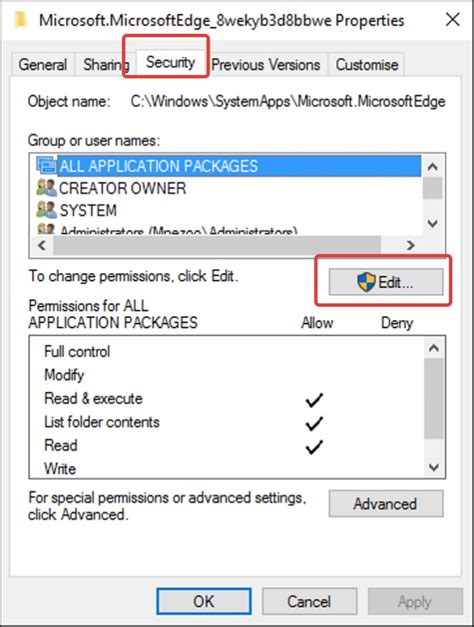
Чтобы отключить функцию Secure Boot на ноутбуке Acer Aspire 3, следуйте инструкциям ниже:
- Перезапустите ноутбук и нажмите клавишу F2 или Delete, чтобы войти в BIOS.
- Используя стрелки на клавиатуре, выберите вкладку "Security".
- Настройки безопасности будут отображены на экране. Прокрутите вниз, чтобы найти раздел, связанный с Secure Boot.
- С помощью стрелок выберите параметр Secure Boot и нажмите клавишу Enter, чтобы перейти к его редактированию.
Теперь вы можете переходить к следующему шагу и изменить настройки Secure Boot на ноутбуке Acer Aspire 3.
Шаг 3: Отключение Secure Boot
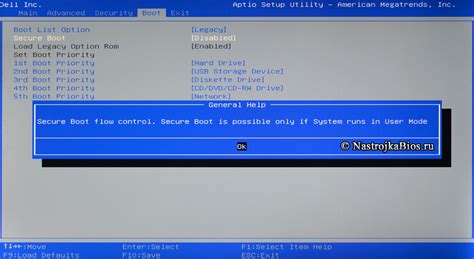
Для отключения Secure Boot на ноутбуке Acer Aspire 3 следуйте инструкциям ниже:
1. Включите ноутбук и нажмите клавишу F2 или Del, чтобы войти в BIOS Setup.
2. Настройте параметры Secure Boot Mode на "Disabled" или "Off".
3. Сохраните изменения, нажав клавишу F10 или выбрав в меню "Save and Exit".
4. Подтвердите сохранение изменений, нажав "Yes" или "OK".
5. Перезагрузите ноутбук.
Теперь Secure Boot успешно отключен, и вы можете устанавливать и запускать операционные системы без ограничений.
Шаг 4: Сохранение настроек и перезагрузка
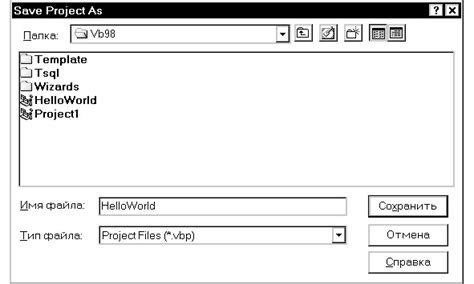
После того как вы отключили функцию Secure Boot и настроили желаемый порядок загрузки, необходимо сохранить изменения и перезагрузить компьютер. Для этого следуйте инструкциям ниже:
- На клавиатуре нажмите клавишу F10, чтобы открыть меню "Сохранить и выйти".
- В меню "Сохранить и выйти" выберите опцию "Сохранить изменения и сбросить".
- Подтвердите сохранение изменений, выбрав опцию "Да".
- Компьютер начнет перезагрузку, и новые настройки будут применены.
После перезагрузки у вас должна открыться операционная система без проблем. Если компьютер все еще не загружается правильно, проверьте настройки загрузки и убедитесь, что они настроены правильно.
Проверка отключения Secure Boot на Acer Aspire 3
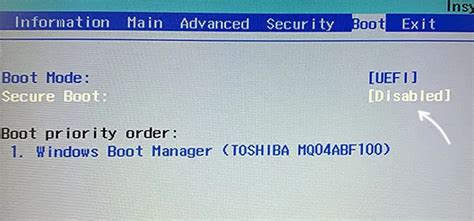
После того, как вы успешно отключили функцию Secure Boot на ноутбуке Acer Aspire 3, вам следует убедиться, что настройки были применены и изменены соответствующим образом. Чтобы проверить, выполните следующие шаги:
- Перезагрузите ноутбук и немедленно нажмите клавишу F2 (или другую указанную в приложении инструкции) для входа в BIOS.
- Проверьте раздел "Security" (Безопасность) или аналогичный раздел в меню BIOS.
- Убедитесь, что опция "Secure Boot" (Безопасная загрузка) отображается как "Disabled" (Отключено) или "Off" (Выкл).
Если опция Secure Boot отображается как "Disabled" или "Off", значит вы успешно отключили Secure Boot на ноутбуке Acer Aspire 3 и теперь можете установить и загрузить операционные системы, которые не поддерживают Secure Boot.
Если же опция Secure Boot все еще отображается как "Enabled" (Включено) или вам не удалось найти эту опцию в BIOS, попробуйте перезагрузить компьютер и повторить процесс отключения Secure Boot еще раз, следуя инструкциям в соответствующем руководстве для вашей модели Acer Aspire 3.